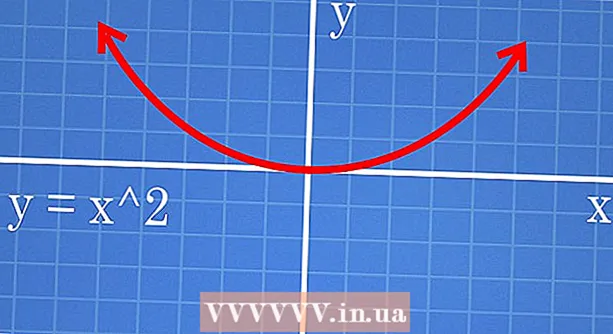Autore:
Roger Morrison
Data Della Creazione:
4 Settembre 2021
Data Di Aggiornamento:
19 Giugno 2024

Contenuto
Le mappe e i giochi personalizzati sono un aspetto popolare di Minecraft. Numerosi creativi hanno pubblicato mappe e modalità di gioco con cui i giocatori possono scaricare e divertirsi. L'aggiunta di mappe personalizzate è una procedura abbastanza semplice per le versioni per computer di Minecraft e un po 'più complicata per Minecraft PE su Android e iOS. Indipendentemente dalla versione, puoi avere una nuova carta attiva in pochi minuti con cui giocare.
Al passo
Metodo 1 di 3: PC, Mac e Linux
 Scarica il file della mappa. Ci sono numerose mappe utente disponibili online attraverso una varietà di siti di fan di Minecraft. Cerca "mappe minecraft" per più mappe di quante ne potrai mai riprodurre. La maggior parte degli elenchi di mappe contiene valutazioni degli utenti e commenti da sfogliare, quindi con una piccola ricerca puoi trovare la mappa perfetta da provare.
Scarica il file della mappa. Ci sono numerose mappe utente disponibili online attraverso una varietà di siti di fan di Minecraft. Cerca "mappe minecraft" per più mappe di quante ne potrai mai riprodurre. La maggior parte degli elenchi di mappe contiene valutazioni degli utenti e commenti da sfogliare, quindi con una piccola ricerca puoi trovare la mappa perfetta da provare. - Le carte di solito sono disponibili in formato zip o rar. I file zip possono essere aperti senza alcun software aggiuntivo, ma rar richiede un programma separato. Puoi utilizzare la versione di prova gratuita di WinRAR (rarlab.com) in Windows o il programma open source 7-Zip (7-zip.org). Su un Mac, puoi utilizzare Unarchiver gratuito, disponibile nel Mac App Store. Per maggiori informazioni, leggi gli articoli sull'apertura dei file rar.
- Considera la versione di Minecraft per cui è progettata la mappa. Puoi cambiare la tua versione di Minecraft nel Launcher prima di iniziare il gioco in modo da poter riprodurre mappe progettate per versioni precedenti.
 Estrai il map file. Fare clic con il pulsante destro del mouse sul file di mappa scaricato e selezionare "Estrai file" per estrarre i file in una nuova cartella. La cartella avrà lo stesso nome del file di mappa scaricato.
Estrai il map file. Fare clic con il pulsante destro del mouse sul file di mappa scaricato e selezionare "Estrai file" per estrarre i file in una nuova cartella. La cartella avrà lo stesso nome del file di mappa scaricato.  Apri la cartella estratta. Apri la cartella che hai appena creato estraendo il map file. Di solito vedi un file _MACOSXcartella e una cartella con lo stesso nome del file di mappa. Lascia prima questa finestra aperta.
Apri la cartella estratta. Apri la cartella che hai appena creato estraendo il map file. Di solito vedi un file _MACOSXcartella e una cartella con lo stesso nome del file di mappa. Lascia prima questa finestra aperta. - Se apri la cartella con il nome della scheda, vedrai più file e cartelle, inclusa una level.dat, daticartella, così come alcuni altri file. Torna alla cartella precedente dopo aver verificato se questi file sono presenti.
 Apri la cartella salva da Minecraft. La posizione dipende dal sistema operativo in uso:
Apri la cartella salva da Minecraft. La posizione dipende dal sistema operativo in uso: - finestre - Stampa ⊞ Vinci oppure fare clic sul pulsante Start per aprire il menu Start. Digita "% appdata%" e premi ↵ Invio. Apri il .Minecraftcartella, che si trova in cima all'elenco delle app nel file % appdata%la cartella sarà lì. Apri la cartella salva. Vedrai un elenco di cartelle per tutti i giochi salvati.
- Mac - Tieni la chiave ⌥ Opzione e fai clic sul menu Vai. Seleziona l'opzione "Libreria" dal menu Vai. Fare doppio clic sulla cartella Supporto per l'applicazione e apri la cartella Minecraft. Infine, apri la cartella salva. Tutti i mondi salvati sono elencati qui in cartelle separate.
- Linux - Apri la tua cartella Utente (il tuo nome) e poi .Minecraft. Fare doppio clic sulla cartella salva. Vedrai un elenco di tutti i tuoi mondi salvati.
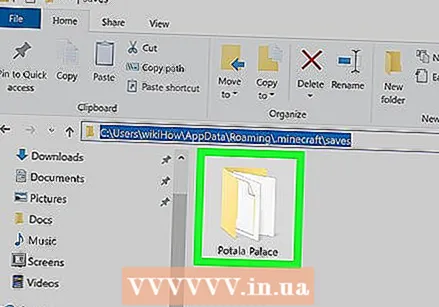 Copia la cartella della mappa nella cartella salva. Copia la cartella della mappa contenente il file level.dat e la cartella dati dall'altra finestra nella cartella salva.
Copia la cartella della mappa nella cartella salva. Copia la cartella della mappa contenente il file level.dat e la cartella dati dall'altra finestra nella cartella salva. 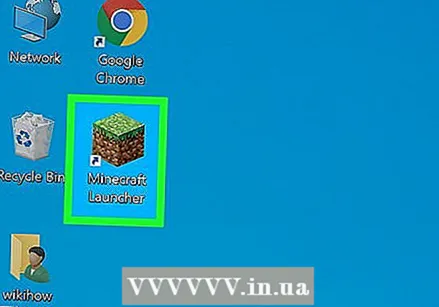 Avvia Minecraft. Dopo aver copiato i file mappa, puoi iniziare a giocare! Avvia il Minecraft Launcher e avvia il gioco.
Avvia Minecraft. Dopo aver copiato i file mappa, puoi iniziare a giocare! Avvia il Minecraft Launcher e avvia il gioco. - Se stai tentando di giocare una carta da una versione precedente, assicurati di cambiare il tuo profilo prima di giocare. Fai clic sul pulsante "Modifica profilo" nel programma di avvio, quindi fai clic sul menu "Usa versione" per caricare la versione del gioco a cui desideri giocare.
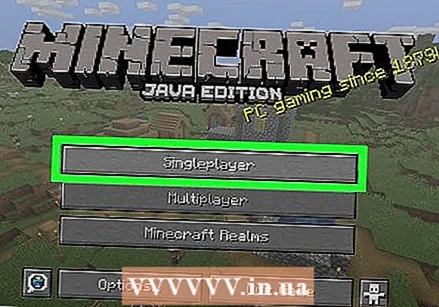 Apri il menu per un giocatore. Questo ti darà una panoramica di tutti i tuoi mondi salvati. La tua nuova carta è in questo elenco. È quindi possibile eliminare altri mondi nel file "salva".
Apri il menu per un giocatore. Questo ti darà una panoramica di tutti i tuoi mondi salvati. La tua nuova carta è in questo elenco. È quindi possibile eliminare altri mondi nel file "salva".  Trova e carica la tua nuova mappa. Spesso, la nuova carta sarà in fondo alla lista, ma non è sempre così. Scorri l'elenco fino a trovare la scheda, quindi fai doppio clic su di essa per caricarla.
Trova e carica la tua nuova mappa. Spesso, la nuova carta sarà in fondo alla lista, ma non è sempre così. Scorri l'elenco fino a trovare la scheda, quindi fai doppio clic su di essa per caricarla.
Metodo 2 di 3: Android
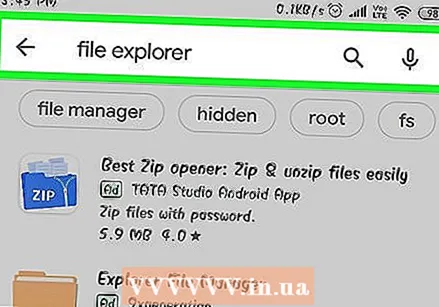 Scarica e installa un'app di gestione file che supporta i file di archivio. Hai bisogno di un file manager in grado di aprire i file zip. Utilizzerai questa app per estrarre i file della mappa e quindi copiarli sulla mappa dei mondi di Minecraft PE.
Scarica e installa un'app di gestione file che supporta i file di archivio. Hai bisogno di un file manager in grado di aprire i file zip. Utilizzerai questa app per estrarre i file della mappa e quindi copiarli sulla mappa dei mondi di Minecraft PE. - Uno dei file manager più popolari per questo è ASTRO, disponibile gratuitamente dal Google Play Store. Puoi anche utilizzare un file manager come ES File Explorer, anch'esso gratuito.
 Scarica il file della mappa. Assicurati che il file della mappa sia compatibile con Minecraft PE e non con la versione per computer. Assicurati anche di scegliere una mappa che corrisponda alla tua versione di Minecraft PE, poiché non è così facile cambiare la tua versione come su un PC.
Scarica il file della mappa. Assicurati che il file della mappa sia compatibile con Minecraft PE e non con la versione per computer. Assicurati anche di scegliere una mappa che corrisponda alla tua versione di Minecraft PE, poiché non è così facile cambiare la tua versione come su un PC. - Puoi vedere la tua versione di Minecraft nel menu principale di Minecraft PE.
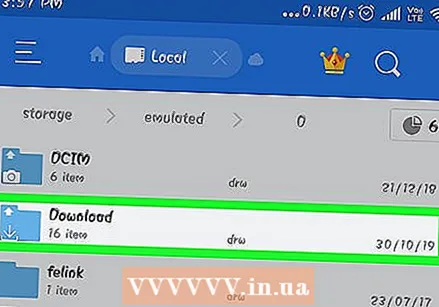 Apri la cartella Download nella tua app di gestione file. Il tuo file manager mostra tutte le cartelle sul tuo dispositivo Android. Troverai il file Downloadcartella nella directory principale.
Apri la cartella Download nella tua app di gestione file. Il tuo file manager mostra tutte le cartelle sul tuo dispositivo Android. Troverai il file Downloadcartella nella directory principale. 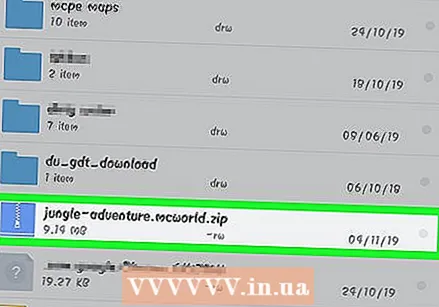 Tocca la mappa scaricata per aprirla. Tocca il file zip della scheda per visualizzarne il contenuto. Dovresti vedere una cartella con il nome della mappa che hai scaricato.
Tocca la mappa scaricata per aprirla. Tocca il file zip della scheda per visualizzarne il contenuto. Dovresti vedere una cartella con il nome della mappa che hai scaricato.  Tieni premuta la cartella nel file di archivio. Si aprirà un menu con le opzioni per la cartella.
Tieni premuta la cartella nel file di archivio. Si aprirà un menu con le opzioni per la cartella.  Seleziona "Copia" dal menu. Questo copierà la cartella, quindi puoi incollarla altrove.
Seleziona "Copia" dal menu. Questo copierà la cartella, quindi puoi incollarla altrove.  Vai alla cartella Giochi. Puoi trovarlo nella tua directory principale, nella stessa posizione della cartella Download.
Vai alla cartella Giochi. Puoi trovarlo nella tua directory principale, nella stessa posizione della cartella Download.  Apri la cartella com.mojange poi il file minecraftWorldscartella. Questo contiene una mappa per ciascuno dei tuoi mondi salvati.
Apri la cartella com.mojange poi il file minecraftWorldscartella. Questo contiene una mappa per ciascuno dei tuoi mondi salvati.  Tocca e tieni premuto uno spazio vuoto e seleziona "Incolla". Questo incollerà la nuova cartella della mappa nella cartella minecraftWorlds.
Tocca e tieni premuto uno spazio vuoto e seleziona "Incolla". Questo incollerà la nuova cartella della mappa nella cartella minecraftWorlds. 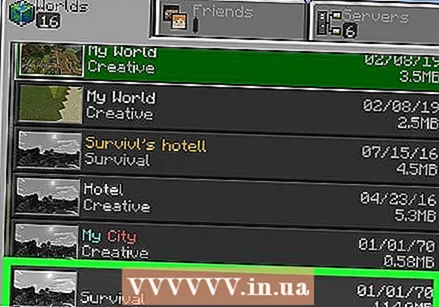 Avvia Minecraft PE e seleziona la nuova mappa. La tua nuova mappa è nell'elenco dei mondi salvati. Questo di solito è in fondo, ma può anche essere trovato altrove nell'elenco.
Avvia Minecraft PE e seleziona la nuova mappa. La tua nuova mappa è nell'elenco dei mondi salvati. Questo di solito è in fondo, ma può anche essere trovato altrove nell'elenco.
Metodo 3 di 3: iOS
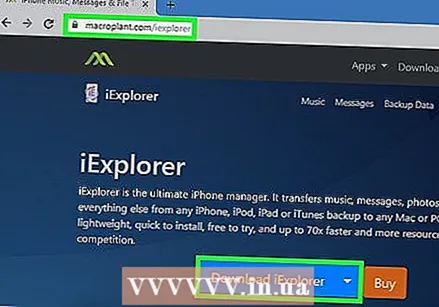 Installa iExplorer su un computer. La versione gratuita di iExplorer ti consente di copiare le mappe di Minecraft PE scaricate sul tuo dispositivo iOS. Puoi scaricare la versione gratuita da macroplant.com/iexplorer/.
Installa iExplorer su un computer. La versione gratuita di iExplorer ti consente di copiare le mappe di Minecraft PE scaricate sul tuo dispositivo iOS. Puoi scaricare la versione gratuita da macroplant.com/iexplorer/. - È necessario un computer per installare le mappe utente sulla versione iOS di Minecraft PE. L'unico modo per aggirare questo problema è se hai il jailbreak del tuo dispositivo in modo da poter installare un'app di gestione file come iFile di Cydia.
 Scarica ed estrai il file della mappa sul tuo computer. Scarica il file della mappa che desideri installare sul tuo dispositivo iOS. Assicurati che sia compatibile con la versione di Minecraft PE che stai utilizzando. Puoi vedere quale versione hai nel menu principale di Minecraft PE.
Scarica ed estrai il file della mappa sul tuo computer. Scarica il file della mappa che desideri installare sul tuo dispositivo iOS. Assicurati che sia compatibile con la versione di Minecraft PE che stai utilizzando. Puoi vedere quale versione hai nel menu principale di Minecraft PE. - Fare clic con il tasto destro sul file scaricato e selezionare "Estrai file". Questo creerà una nuova cartella con una cartella il cui nome è lo stesso di quello della mappa.
 Collega il tuo dispositivo iOS al computer tramite USB. Chiudi iTunes se si apre quando si collega il dispositivo iOS.
Collega il tuo dispositivo iOS al computer tramite USB. Chiudi iTunes se si apre quando si collega il dispositivo iOS.  Avvia iExplorer. Vedrai il tuo dispositivo apparire nel riquadro sinistro di iExplorer.
Avvia iExplorer. Vedrai il tuo dispositivo apparire nel riquadro sinistro di iExplorer.  Apri la sezione "App" del tuo dispositivo. Questo ti darà una panoramica di tutte le app installate sul tuo dispositivo.
Apri la sezione "App" del tuo dispositivo. Questo ti darà una panoramica di tutte le app installate sul tuo dispositivo. 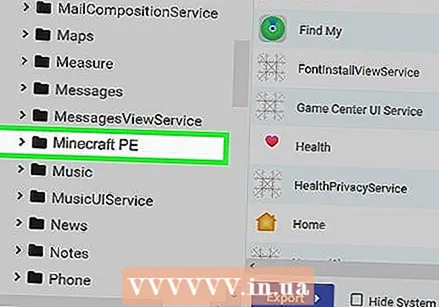 Trova e seleziona "Minecraft PE". Le cartelle vengono visualizzate nel riquadro destro di iExplorer.
Trova e seleziona "Minecraft PE". Le cartelle vengono visualizzate nel riquadro destro di iExplorer. 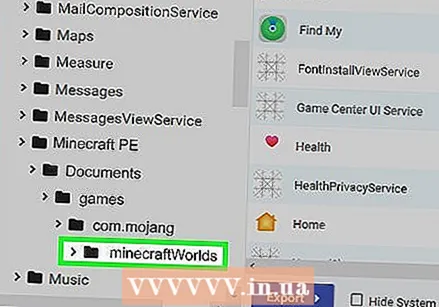 Navigare verso Documenti → giochi → com.mojang → minecraftWorlds. La mappa minecraftWorlds contiene tutte le mappe per ciascuno dei tuoi mondi salvati.
Navigare verso Documenti → giochi → com.mojang → minecraftWorlds. La mappa minecraftWorlds contiene tutte le mappe per ciascuno dei tuoi mondi salvati.  Trascina la nuova cartella nella cartella minecraftWorlds. La copia dovrebbe essere eseguita in pochissimo tempo. Al termine della copia, puoi scollegare il tuo dispositivo iOS e chiudere iExplorer.
Trascina la nuova cartella nella cartella minecraftWorlds. La copia dovrebbe essere eseguita in pochissimo tempo. Al termine della copia, puoi scollegare il tuo dispositivo iOS e chiudere iExplorer. 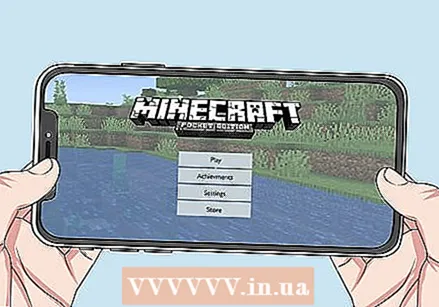 Riproduci la tua nuova mappa in Minecraft PE. Puoi trovare la tua nuova carta nell'elenco dei giochi salvati. Questo apparirà in alto o altrove nell'elenco dopo l'aggiunta.
Riproduci la tua nuova mappa in Minecraft PE. Puoi trovare la tua nuova carta nell'elenco dei giochi salvati. Questo apparirà in alto o altrove nell'elenco dopo l'aggiunta.
Suggerimenti
- Se conosci un'app per l'installazione delle mappe di Minecraft sul tuo dispositivo, usala.